- 公開日:
Fire HD 10の便利な使い方
Fire タブレットがあると、綺麗なディスプレイでいつでも本が読めたり、ゲームをしたりできます。
いままでスマホでやっていたことも、大画面で綺麗なディスプレイだと迫力や臨場感が段違いです。
本記事では、Fire HD 10の使い方としてアプリや機能に関する内容を網羅的にご紹介しています。
アプリの使い方
Fire タブレットにアプリをインストールすることで、標準設定のままでは利用できないサービスや機能を楽しむことができます。
以下の記事では、アプリのインストール方法や削除方法、使用制限の方法をご紹介しています。
また、うまくインストールできないなどのトラブルの対処法も紹介していますので、ご参考ください。
Kindleの使い方
Fire タブレットには、標準でKindleアプリがインストールされています。
Kindleアプリを起動して、本を立ち上げるまでの手順をご紹介します。
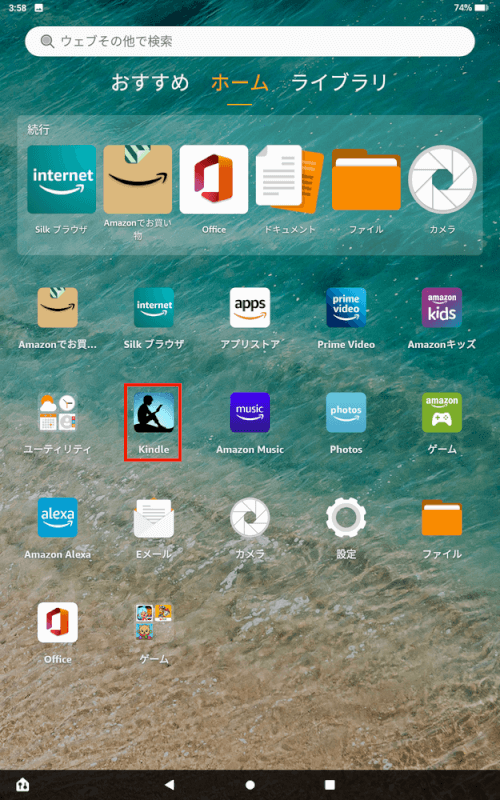
Fire タブレットのホーム画面です。【Kindle】アプリを押します。
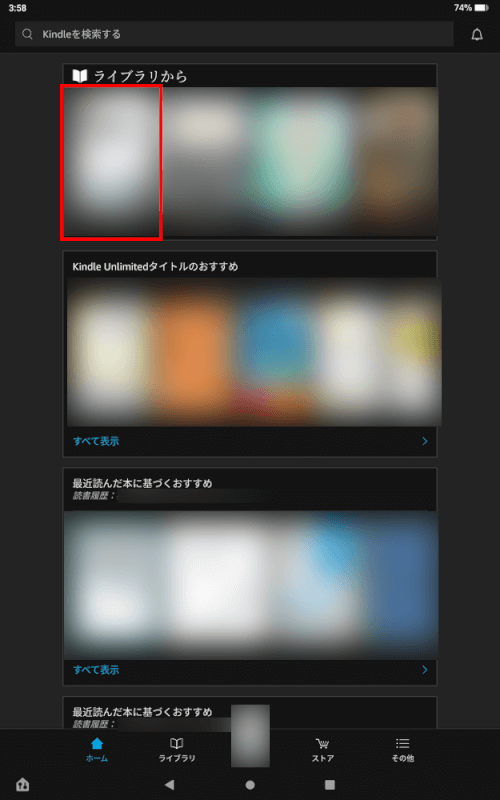
Kindleアプリが起動しました。ライブラリにある本が、読むことのできるコンテンツです。【読みたいKindle本】を選択します。
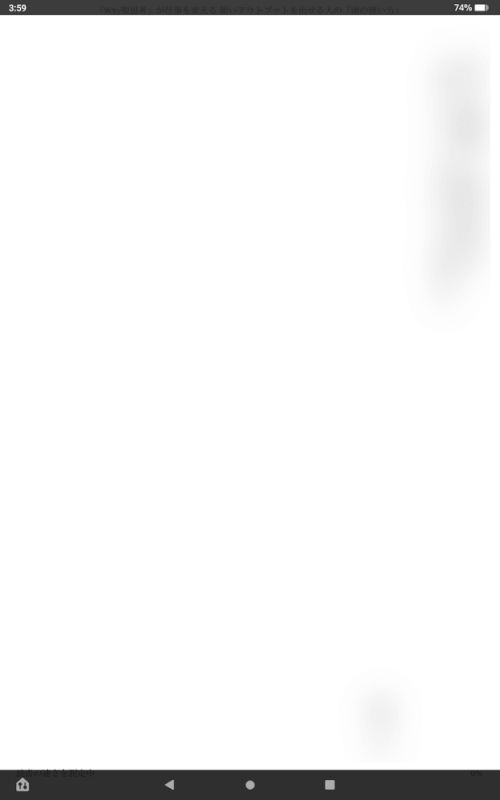
本が立ち上がりました。あとはそれぞれのKindle本に設定されている使い方で、左右にスワイプすることでページがめくれます。使い方は以上です。
Kindleで使い放題のPrime ReadingやKindle Unlimitedのサービス内容を確認したい方は、以下の記事をご覧ください。
カメラの使い方
Fire タブレットには、カメラ機能が内蔵されています。写真を撮ってから、撮った写真を確認するまでの手順をご紹介します。
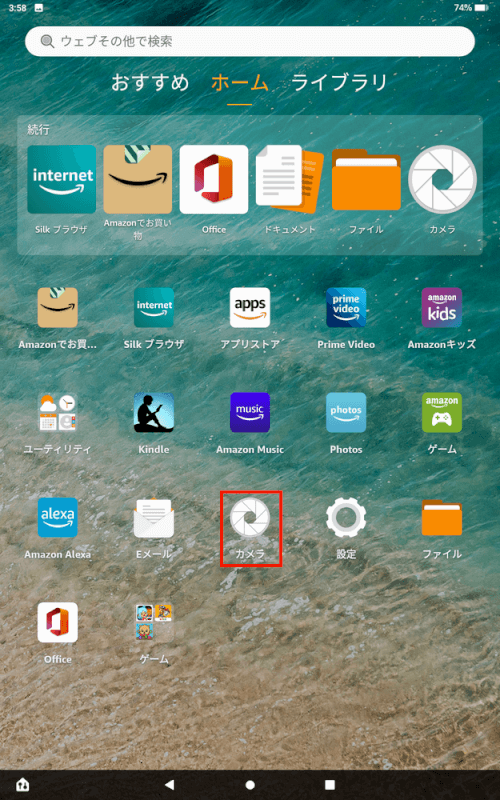
Fire タブレットのホーム画面です。【カメラ】アプリを押します。
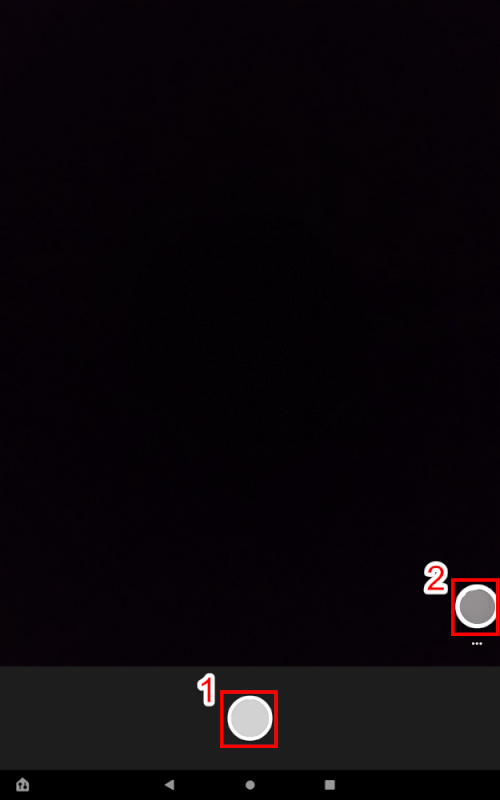
カメラが起動しました。画面下の①【ボタン】を押すことで写真が撮れます。撮った写真を確認するには、②【写真フォルダ】を押します。
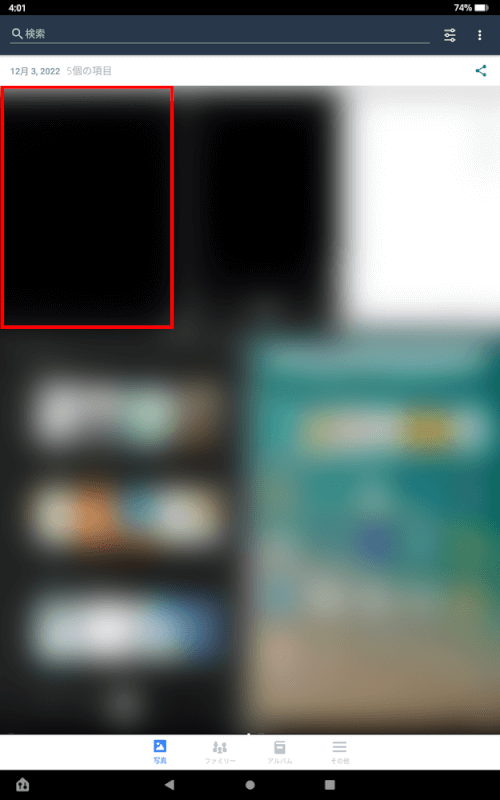
写真フォルダが起動し、保存されている画像が確認できました。使い方は以上です。
再起動の方法
Fire HD 10の動作や操作性にトラブルが生じた場合、デバイスを再起動するとすぐに改善することがあります。
各トラブルに応じた対処方法をとっても改善できない場合、再起動が最も簡単かつ効果的な対処方法です。
Fire HD 10を再起動する手順は、以下のとおりです。

Fire HD 10上部に設置されている【電源ボタン】を長押しします。
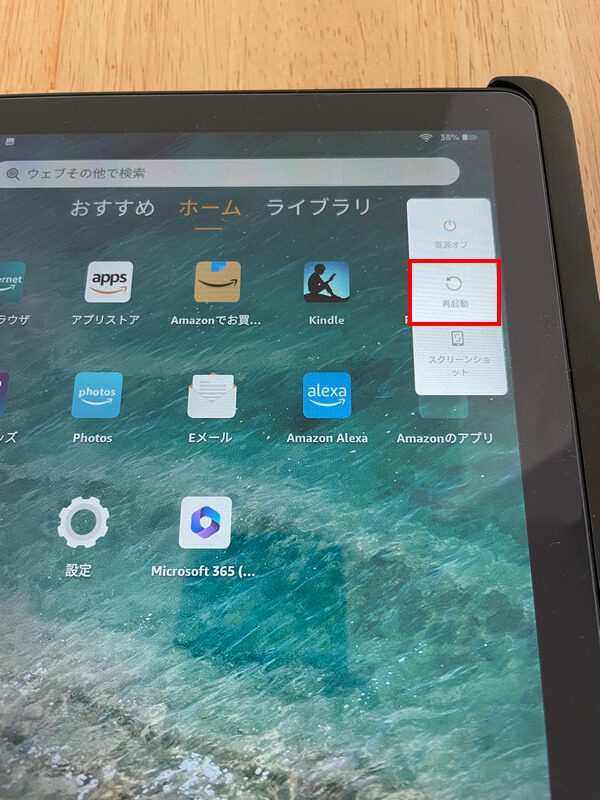
電源ボタンを長押しすると、画面右上部に操作メニューが表示されます。
メニューの中から、【再起動】を選択します。
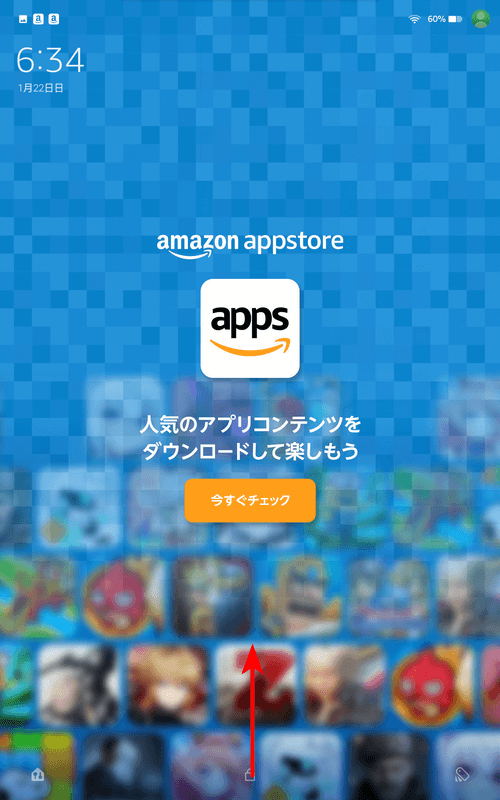
再起動を実行すると、一度電源が消えてから自動で起動します。
これであらゆるトラブルが改善できるでしょう。Fire HD 10を再起動する手順は以上です。
テザリングする方法
Fire タブレットは、スマホのテザリング機能を使用してインターネット接続することが可能です。
外出先でFire タブレットをインターネット接続させたい時に重宝します。
スマホのテザリング機能を使用する方法は、以下の記事で解説しています。
スクリーンショットする方法
Fire タブレットでもスクリーンショットすることができることをご存知でしょうか?
Fire タブレットでスクリーンショットする方法は、2つあります。
以下の記事では、それぞれのスクリーンショットする手順と保存先についてご紹介します。
Fire タブレットの充電方法
Fire タブレットは、デバイスによって選択できる充電方法が増えます。
以下の記事では、充電方法やフル受電までの時間など、Fire タブレットの充電に関する内容を網羅的に解説しています。
また、うまく充電できないときの対処方法もご紹介しています。
ミラーリングできるの?
Amazon.co.jpでは、Androidアプリとしてミラーリングできるアプリが取り揃っています。
そのため、Fire タブレットでもミラーリング機能を利用できるのか疑問に思うことがあるでしょう
以下の記事では、Fire タブレットでもミラーリングができるのか解説しています。
Android化できるの?
Fire タブレットに搭載されているのは、Fire OSです。そのため、Android端末に搭載されているAndroid OSとは異なります。
以下の記事では、Fire タブレットをAndroid化することができるのか?Android化することは問題ないのか解説しています。
PR

Amazon Fire HD 10 インチ タブレット - 1080pフル HDディスプレイ、大画面で動画もマンガも - 32GB ブラック
\毎月18日はご愛顧感謝デー ポイント最大4倍/楽天市場で価格を見る